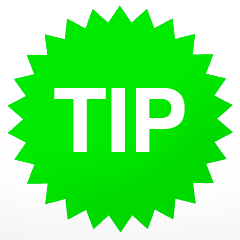
Tip: Makkelijk alle 32-bits apps op jouw Mac vinden
Op de WWDC 2017 liet Apple weten dat er in High Sierra waarschuwingen zouden komen voor 32-bits apps, in High Sierra 10.13.4 beta is dat inmiddels het geval. Dit zal de laatste versie van Apple's besturingssysteem zijn waarin 32-bits apps nog probleemloos draaien ("without compromises").
Wat die compromissen in de volgende versie van macOS zullen zijn is nog niet bekend. Maar als je jouw apps klaar wilt hebben voor de toekomst, dan lijkt het dus een goed idee om 32-bits apps te vervangen voor 64-bits versies. Om die te vinden hoef je alleen maar een paar simpele stappen te volgen. Eerst klik je op het Apple-icoontje helemaal linksboven op het scherm van je Mac en kies je daar voor "Over deze Mac"
In het venster wat dan opent klik je op het knopje met de titel Systeemoverzicht, dat in de schermafbeelding hieronder blauw omlijnd is.
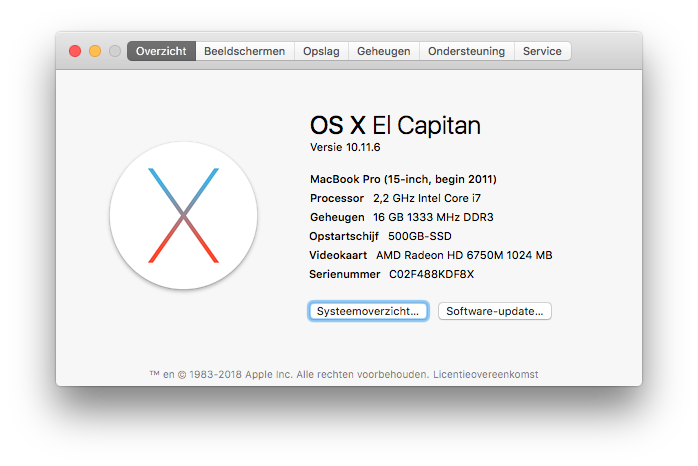
Tip: Makkelijk alle 32-bits apps op jouw Mac vinden
(klik op de afbeelding voor een grotere versie)In het venster wat dan opent kijk je onder Software in de lijst aan de linkerkant, en kies je daar voor Programma's. Dan even wachten tot alle programma's op je Mac geladen zijn, waarna je op "64-bits (Intel)" rechtsboven klikt. Dat zet alle 64-bits en 32-bits programma keurig bij elkaar, waardoor je alle 32-bits programma's die nog op jouw Mac staan bij elkaar kan zien.
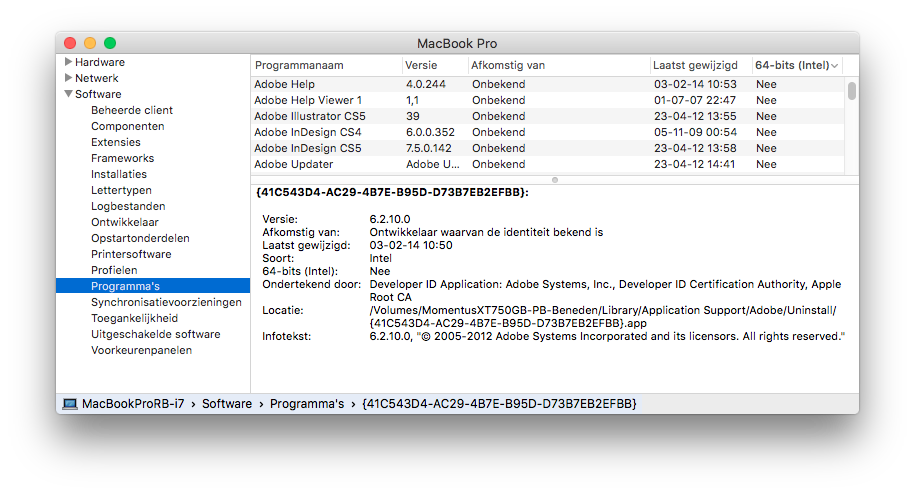
Tip: Makkelijk alle 32-bits apps op jouw Mac vinden
(klik op de afbeelding voor een grotere versie)Het nieuws op MacFreak wordt gesponsord door Upgreatest (ssd upgrades op locatie)